So stellen Sie gelöschte Nachrichten auf WhatsApp wieder her
auf Hindi lesen
WhatsApp ist eine großartige Möglichkeit, mit Freunden und Familie in Kontakt zu bleiben, wo Sie mit Fotos, Videos und mehr als nur Text interagieren. Obwohl es selten vorkommt, besteht die Möglichkeit, dass Sie aufgrund unvorhergesehener Umstände auf Datenverlust stoßen und Ihre wertvollen WhatsApp-Chats und andere Daten verlieren.
Im Allgemeinen passiert es, wenn Sie eine Konversation gelöscht haben, ohne darüber nachzudenken, den WhatsApp-Ordner aus dem Speicher Ihres Telefons gelöscht oder einen Werksreset durchgeführt haben. Was auch immer der Grund sein mag, wir sind hier, um Ihnen zu helfen, gelöschte Nachrichten auf WhatsApp wiederherzustellen. Weiter lesen.
Wiederherstellen gelöschter WhatsApp-Nachrichten auf Android
Bevor wir beginnen, ist es wichtig zu beachten, dass die WhatsApp-Datenwiederherstellung nur möglich ist, wenn Sie entweder den WhatsApp-Ordner im Speicher Ihres Telefons intakt haben oder ein Backup auf Google Drive verfügbar ist. Der andere Weg wäre, Ihr Glück mit verschiedenen Tools von Drittanbietern zu versuchen.
1. Lokale Sicherung verwenden
Standardmäßig erstellt WhatsApp jeden Tag um 2:00 Uhr morgens ein lokales Backup, das verschlüsselt und im WhatsApp-Ordner im Speicher Ihres Telefons gespeichert wird.
Wenn Sie also eine WhatsApp-Konversation unwissentlich gelöscht haben, können Sie sie am besten wiederherstellen, indem Sie die App entfernen und neu installieren. Während Sie das gleiche tun, können Sie die Sicherung im Speicher Ihres Telefons auswählen und die Chats auf den letzten Sicherungspunkt wiederherstellen.

1]Stellen Sie zunächst sicher, dass der WhatsApp-Ordner im internen Speicher Ihres Telefons vorhanden ist.
2]Der nächste Schritt ist das Entfernen und Neuinstallieren von WhatsApp von Google Play Store. Oder Sie können lieber etwas Zeit sparen, indem Sie die Daten im App-Information die Einstellungen.
3]Nachdem Sie das getan haben, öffnen Sie WhatsApp und bestätigen Sie Ihre Handynummer. Sobald die Überprüfung abgeschlossen ist, wird automatisch nach verfügbaren Backups auf Ihrem lokalen Speicher gesucht und nach verfügbaren Backups gefragt.
4]Nachdem ein Backup gefunden wurde, klicken Sie auf Wiederherstellen, und alle Ihre Chats und Medien werden am letzten Backup-Punkt wiederhergestellt.
Für den Anfang enthält das WhatsApp-Verzeichnis einen Ordner “Datenbanken”, der alle Textnachrichten in verschlüsselter Form enthält. Die Bilder und Videos hingegen finden Sie im Verzeichnis ‘Media’.
Es gibt auch einen Ordner “Backups”, der Backup-Einstellungen und andere verschlüsselte Dateien speichert. Wie auch immer, Sie haben mit diesen Dateien nichts zu tun, außer zu überprüfen, ob sie nicht gelöscht wurden.
2. Verwenden der Google Drive-Sicherung
Haben Sie den WhatsApp-Ordner vollständig verloren und haben keine lokalen Backups zu retten? Nun, in diesem Fall können Sie das Google Drive-Backup verwenden, um alle Ihre WhatsApp-Nachrichten, Fotos, Videos und Dokumente auf Ihrem Android wie folgt wiederherzustellen.


1]Deinstallieren Sie WhatsApp wie bei der obigen Methode und installieren Sie es erneut auf Ihrem Telefon. Alternativ können Sie die App-Daten für einen schnellen Neustart löschen.
2]Öffnen Sie nun WhatsApp und bestätigen Sie Ihre Handynummer. Warten Sie, bis es in Ihrem Google Drive-Konto nach den verfügbaren Cloud-Backups sucht. Gewähren Sie bei Bedarf den Kontozugriff.
3]Sobald ein Backup gefunden wurde, klicken Sie auf Wiederherstellen, und alle Ihre Nachrichten werden sofort abgerufen. Die Medien werden jedoch weiterhin im Hintergrund heruntergeladen und es kann einige Zeit dauern, bis sie angezeigt werden.
Beachten Sie, dass diese Option nur funktioniert, wenn Sie zuvor die Google Drive-Sicherung in den WhatsApp-Einstellungen aktiviert haben. Außerdem werden die Chats auf den Tag und die Uhrzeit des letzten Backups wiederhergestellt, was von Ihrer Backup-Häufigkeit abhängt.
Wenn das letzte Backup beispielsweise fünf Tage her ist und Sie versuchen, einen Chat wiederherzustellen, den Sie vor einer Stunde gelöscht haben, funktioniert es nicht. Die Details des vorherigen Backup-Punkts können unter WhatsApp-Einstellungen > Chats > Chat-Backup überprüft werden.
3. Verwenden von Tools von Drittanbietern
Im schlimmsten Fall können Sie den WhatsApp-Ordner von Ihrem Telefon löschen, während Sie keine Cloud-Backups haben. In diesem Fall gibt es keine andere Möglichkeit, WhatsApp-Daten wiederherzustellen, außer mit Wiederherstellungstools von Drittanbietern wie UnDeleter und Disk Digger.
UnDeleter hilft Ihnen bei der potenziellen Wiederherstellung gelöschter Dateien auf Ihrem Telefon. Es erfordert jedoch Root-Berechtigungen. Das gleiche kann mit Disk Digger getan werden, der bei der Datenwiederherstellung hilft, insbesondere bei Mediendateien, von denen Sie Ihre WhatsApp-Bilder abrufen können.
Ebenso können Sie PC-Software wie Recoverit, Dr.Fone Android Recovery, Recuva und mehr ausprobieren, um den WhatsApp-Ordner wiederherzustellen. Allerdings ist die Erfolgsquote bei diesen Apps sehr zweifelhaft und es kann nichts garantiert werden.
Gelöschte WhatsApp-Nachrichten auf iOS wiederherstellen
Genau wie bei der Google Drive-Sicherung auf Android können Sie die iCloud-Funktion verwenden, um WhatsApp-Nachrichten auf Ihrem iPhone oder iPad wiederherzustellen, indem Sie die folgenden Schritte ausführen.
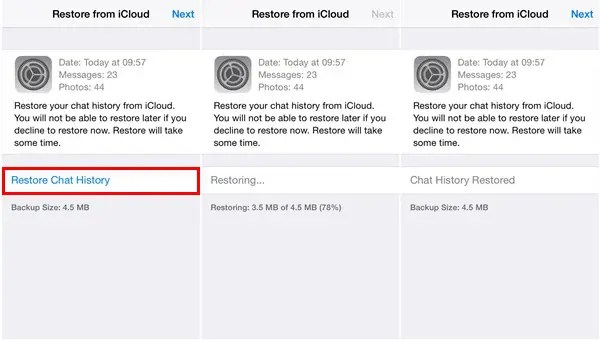
1]Stellen Sie zunächst sicher, dass Sie die iCloud-Sicherung für WhatsApp aktiviert haben. Melden Sie sich mit der Apple-ID an, die Sie für den Zugriff auf iCloud verwenden, und aktivieren Sie iCloud Drive auf Ihrem Gerät, falls noch nicht geschehen.
2]Öffnen Sie nun WhatsApp und navigieren Sie zu Einstellungen > Chats > Chat-Backup um zu überprüfen, ob Sie ein iCloud-Backup haben. Wenn Sie eine sehen, deinstallieren Sie die App und installieren Sie sie erneut über das Appstore. Öffnen Sie es und melden Sie sich mit derselben Nummer an, die Sie zum Sichern Ihrer Daten verwendet haben.
3]Sobald Sie sich bei Ihrem Konto angemeldet haben, werden Sie gefragt, ob Sie den Chatverlauf von iCloud wiederherstellen möchten. Klicken Sie auf Chatverlauf wiederherstellen, um mit dem Download fortzufahren.
Das ist es; Alle Ihre gelöschten WhatsApp-Nachrichten werden jetzt auf Ihrem iPhone wiederhergestellt. Leider haben iOS-Benutzer im Gegensatz zu Android nicht die Möglichkeit, Chatnachrichten auf dem lokalen Speicher zu sichern oder wiederherzustellen.
Einpacken
Dies war also eine einfache Anleitung, wie Sie gelöschte WhatsApp-Nachrichten sowohl auf Android als auch auf iOS wiederherstellen können. Wie auch immer, welche Methode haben Sie verwendet, um Ihre WhatsApp-Konversationen wiederherzustellen? Lass es uns in den Kommentaren unten wissen. Darüber hinaus können Sie sich bei Zweifeln oder Fragen gerne an uns wenden.
Lesen Sie auch:



![[Working] 5 beste Möglichkeiten, um die langsame Startzeit von Windows 11 zu beheben](https://i0.wp.com/avmo.online/wp-content/uploads/2022/01/featured-3.png?fit=768%2C628&ssl=1)
